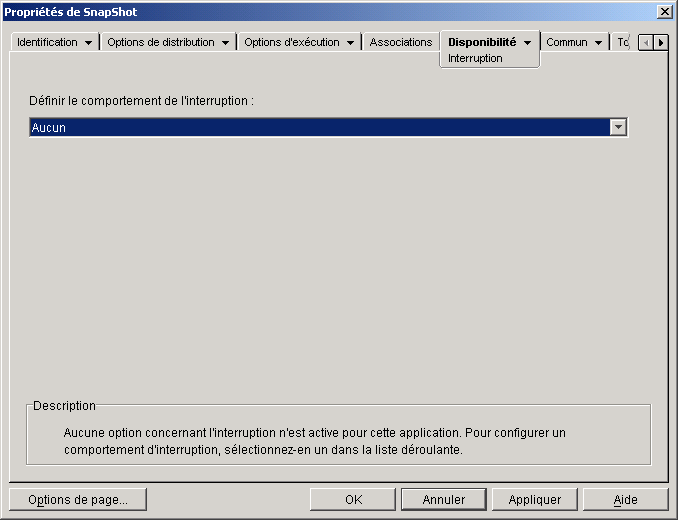
L'onglet Disponibilité inclut les pages suivantes pour vous permettre de déterminer la configuration système qu'un poste de travail doit satisfaire avant la distribution de l'application, les jours et les heures auxquelles les utilisateurs peuvent y accéder, ainsi que les messages et les avertissements affichés par le programme de lancement d'applicatifs après interruption d'une application devenue inaccessible.
La page de propriétés Configuration système requise est accessible sur les objets Application créés pour tous les types d'application (simples, .AOT/.AXT, .MSI, Web et Terminal Server).
La page de propriétés Configuration système requise illustrée ci-dessous détermine la configuration système qu'un poste de travail doit satisfaire pour que le programme de lancement d'applicatifs Novell distribue l'application sur ce poste.
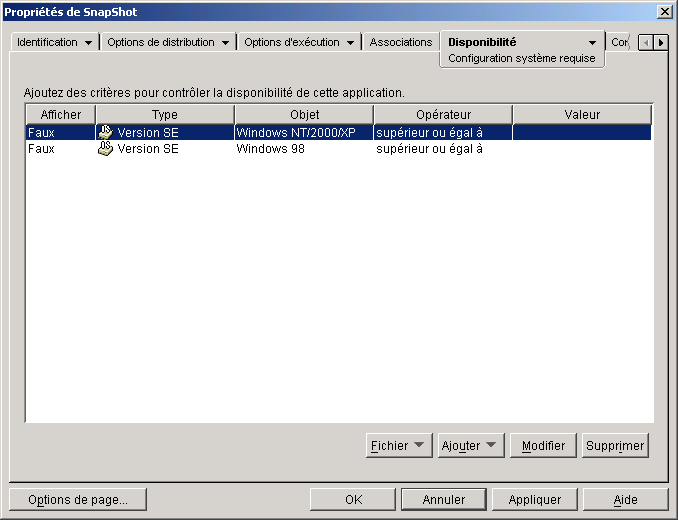
Cette liste affiche tous les critères de configuration associés à la distribution de l'application. Pour chaque critère, les informations suivantes apparaissent :
Afficher : Cette colonne indique si l'icône de l'objet Application est affichée sur le poste de travail, que le critère soit satisfait ou non. L'icône apparaît désactivée si le critère n'est pas satisfait.
Si une icône est affichée dans un état désactivé, les utilisateurs peuvent cliquer dessus avec le bouton droit de la souris, sélectionner Détails, puis Matériel requis afin de vérifier les critères non satisfaits. Ils peuvent ensuite effectuer toutes les mises à niveau nécessaires dans la configuration du poste de travail pour répondre aux critères de l'application.
Type : Cette colonne indique la catégorie du critère de configuration système. Les catégories sont détaillées dans la description de l'option Ajouter proposée plus loin.
Objet : Cette colonne indique l'objet du critère de configuration système. Par exemple, si le type est Version SE, l'objet peut être Windows 98 ou Windows NT/2000/XP.
Opérateur : Cette colonne indique si la valeur assignée doit satisfaire une condition (supérieur à, inférieur à, égal à, etc.).
Valeur : Cette colonne indique si une valeur est associée à l'objet. Par exemple, si Windows NT/2000/XP est l'objet, la version nécessaire à la distribution de l'application devra peut-être être supérieure ou égale à 4.00.950.
Cette option permet de rechercher des critères dans la liste et de les importer dans le fichier .AOT ou .AXT.
Cliquez sur Fichier > choisissez l'une des options suivantes :
Rechercher : permet de rechercher les critères de configuration requis qui incluent certaines informations. Par exemple, vous pouvez rechercher les critères qui comprennent « Windows », « supérieur à » ou « mémoire système ».
Suivant : Permet de rechercher l'occurrence suivante du critère de configuration requis.
Importer : Permet d'importer des critères de configuration à partir du fichier .AOT ou .AXT d'autres objets Application. La boîte de dialogue Ouvrir affiche par défaut le type de fichier *.AXT. Si vous effectuez une importation à partir d'un fichier .AOT, vous devez remplacer l'affichage du type de fichier existant par *.AOT ou Tous les fichiers afin de sélectionner le fichier .AOT.
Cliquez sur cette option pour ajouter un nouveau critère de configuration système, en fonction de l'une des catégories suivantes :
Applications : Permet d'exiger la présence ou non d'une application particulière sur le poste de travail. Cette application doit avoir été distribuée via un objet Application. Pour plus d'informations, reportez-vous à la section Applications .
Accès distant : Permet d'exiger que le programme de lancement d'applicatifs soit exécuté dans un mode spécifique, distant ou local (LAN). Pour pour d'informations, reportez-vous à la section Accès distant .
Terminal Server Permet d'exiger que le poste de travail soit (ou non) un serveur Terminal Server. Pour plus d'informations, reportez-vous à la section Terminal Server .
Client : Permet d'exiger que le poste de travail exécute (ou non) le client Novell. Pour plus d'informations, reportez-vous à la section Client .
Espace disque : Permet d'exiger une certaine quantité d'espace disque disponible sur le poste de travail. Pour plus d'informations, reportez-vous à la section Espace disque .
Variables d'environnement : Permet d'exiger la présence ou non de variables d'environnement spécifiques. Pour plus d'informations, reportez-vous à la section Variables d'environnement .
Mémoire : Permet d'exiger la présence d'une certaine quantité de mémoire sur le poste de travail. Pour plus d'informations, reportez-vous à la section Mémoire .
Système d'exploitation : Permet d'exiger un système d'exploitation particulier. Pour plus d'informations, reportez-vous à la section Système d'exploitation .
Processeur : Permet d'exiger un type de processeur particulier. Pour plus d'informations, reportez-vous à la section Processeur .
Registre : Permet d'exiger la présence ou non de valeurs de registre spécifiques. Pour plus d'informations, reportez-vous à la section Registre .
Existence du fichier : Permet d'exiger la présence ou non d'un certain fichier. Pour plus d'informations, reportez-vous à la section Existence de fichier .
Version du fichier : Permet d'exiger qu'un fichier soit d'une version particulière. Pour plus d'informations, reportez-vous à la section Version de fichier .
Date du fichier : Permet d'exiger qu'un fichier soit d'une date particulière. Pour plus d'informations, reportez-vous à la section Date de fichier .
Taille du fichier : Permet d'exiger qu'un fichier soit d'une taille particulière. Pour plus d'informations, consultez la section Taille de fichier .
Sélectionnez un critère dans la liste > cliquez sur Modifier pour éditer les informations correspondantes.
Sélectionnez un critère dans la liste > cliquez sur Supprimer pour le supprimer.
La boîte de dialogue Dépendances de l'application (page Configuration système requise > Ajouter > Application) illustrée ci-dessous vous permet de créer un critère en fonction de l'existence (ou inexistence) d'une autre application. Le programme de lancement d'applicatifs ne distribue l'application sur le poste de travail que si le critère est satisfait.
Si vous souhaitez non seulement exiger qu'une application soit installée sur le poste de travail mais également l'installer si elle ne n'est pas encore, consultez la section Page Dépendances de l'application .
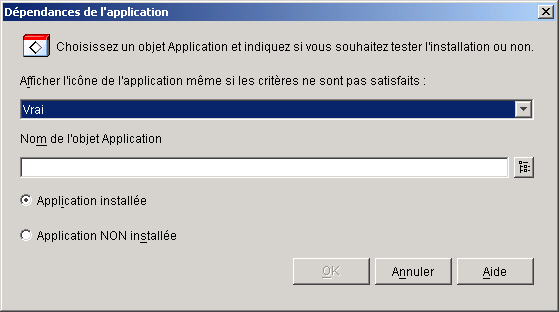
Sélectionnez l'option Vrai pour afficher l'icône de l'application sur le poste de travail, que le critère soit satisfait ou non. L'icône apparaît désactivée si le critère n'est pas satisfait. Les utilisateurs peuvent cliquer sur l'icône de l'application avec le bouton droit de la souris, sélectionner Détails, puis Matériel requis pour voir les critères non satisfaits. Ils peuvent ensuite effectuer toutes les mises à niveau nécessaires dans la configuration du poste de travail pour répondre aux critères de l'application.
Parcourez l'arborescence et sélectionnez l'objet Application approprié.
Sélectionnez cette option pour indiquer que l'application sélectionnée doit déjà être installée sur le poste de travail.
Sélectionnez cette option pour indiquer que l'application sélectionnée ne doit pas être installée sur le poste de travail.
La boîte de dialogue Configuration requise pour l'accès distant (Page Configuration système requise > Ajouter > Accès distant) illustrée ci-dessous vous permet de créer un critère de configuration selon que le programme de lancement d'applicatifs est en mode distant ou local (LAN). La méthode utilisée par le programme de lancement d'applicatifs pour détecter le mode en cours est déterminée par le paramètre Détection de l'accès distant (Utilisateur/Poste de travail/objet Conteneur > onglet Programme de lancement d'applicatifs > page Configuration du programme de lancement > bouton Ajouter/Modifier > Onglet Utilisateur).

Sélectionnez l'option Vrai pour afficher l'icône de l'application sur le poste de travail, que le critère soit satisfait ou non. L'icône apparaît désactivée si le critère n'est pas satisfait. Les utilisateurs peuvent cliquer sur l'icône de l'application avec le bouton droit de la souris, sélectionner Détails, puis Matériel requis pour voir les critères non satisfaits. Ils peuvent ensuite effectuer toutes les mises à niveau nécessaires dans la configuration du poste de travail pour répondre aux critères de l'application.
Indiquez si la connexion doit être une connexion d'accès distant ou une connexion LAN (réseau local). Par exemple, si vous sélectionnez l'option La connexion d'accès distant est, l'application sera distribuée à un utilisateur uniquement si le programme de lancement d'applicatifs s'exécute en mode distant.
La boîte de dialogue Configuration requise pour Terminal Server (page Configuration système requise > Ajouter > Terminal Server) illustrée ci-dessous vous permet de créer un critère de configuration selon que le poste de travail est ou non un serveur Terminal Server. Le programme de lancement d'applicatifs ne distribue l'application sur le poste de travail que si le critère est satisfait.
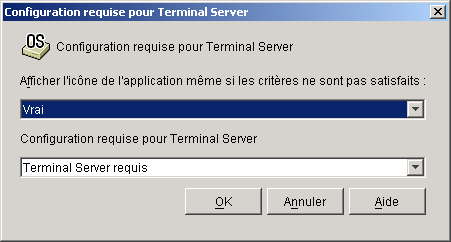
Sélectionnez l'option Vrai pour afficher l'icône de l'application sur le poste de travail, que le critère soit satisfait ou non. L'icône apparaît désactivée si le critère n'est pas satisfait. Les utilisateurs peuvent cliquer sur l'icône de l'application avec le bouton droit de la souris, sélectionner Détails, puis Matériel requis pour voir les critères non satisfaits. Ils peuvent ensuite effectuer toutes les mises à niveau nécessaires dans la configuration du poste de travail pour répondre aux critères de l'application.
Sélectionnez Poste de travail Terminal Server pour que l'application soit distribuée uniquement sur les postes de travail qui soient des serveurs Terminal Server. Sélectionnez Poste de travail non-Terminal Server pour que l'application soit distribuée uniquement sur les postes de travail qui ne soient pas des serveurs Terminal Server.
La boîte de dialogue Configuration système requise du client Novell (page Configuration système requise > Ajouter > Client) illustrée ci-dessous vous permet de créer un critère de configuration selon que le client Novell est ou non installé sur le poste de travail. Le programme de lancement d'applicatifs ne distribue l'application sur le poste de travail que si le critère est satisfait.

Sélectionnez l'option Vrai pour afficher l'icône de l'application sur le poste de travail, que le critère soit satisfait ou non. L'icône apparaît désactivée si le critère n'est pas satisfait. Les utilisateurs peuvent cliquer sur l'icône de l'application avec le bouton droit de la souris, sélectionner Détails, puis Matériel requis pour voir les critères non satisfaits. Ils peuvent ensuite effectuer toutes les mises à niveau nécessaires dans la configuration du poste de travail pour répondre aux critères de l'application.
Sélectionnez La connexion utilise le client Novell pour que l'application soit distribuée uniquement sur les postes de travail qui exécutent le client Novell. Sélectionnez La connexion n'utilise pas le client Novell pour que l'application soit distribuée uniquement sur les postes de travail qui n'exécutent pas le client Novell.
La boîte de dialogue Configuration requise du disque (page Configuration système > Ajouter > Espace disque) illustrée ci-dessous vous permet de créer un critère en fonction de la quantité d'espace disque requise par l'application. Le programme de lancement d'applicatifs ne distribue l'application sur le poste de travail que si le critère est satisfait.
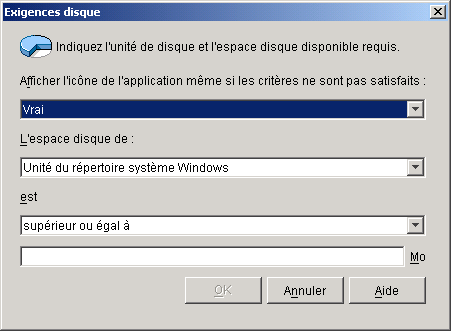
Sélectionnez l'option Vrai pour afficher l'icône de l'application sur le poste de travail, que le critère soit satisfait ou non. L'icône apparaît désactivée si le critère n'est pas satisfait. Les utilisateurs peuvent cliquer sur l'icône de l'application avec le bouton droit de la souris, sélectionner Détails, puis Matériel requis pour voir les critères non satisfaits. Ils peuvent ensuite effectuer toutes les mises à niveau nécessaires dans la configuration du poste de travail pour répondre aux critères de l'application.
Sélectionnez le disque sur lequel vous avez besoin d'espace libre. La liste inclut les options suivantes :
De A à Z : Permet de sélectionner le disque associé à l'unité A, B, C, etc.
Unité du répertoire système Windows : Permet de sélectionner le disque sur lequel réside le répertoire système Windows (par exemple, WINDOWS\SYSTEM).
Unité du répertoire Windows : Permet de sélectionner le disque sur lequel réside le répertoire Windows (par exemple, WINDOWS).
Unité du répertoire temporaire : Permet de sélectionner le disque sur lequel réside le répertoire temporaire Windows (par exemple, WINDOWS\TEMP).
Si vous créez plusieurs critères d'espace disque pour l'application, le programme de lancement d'applicatifs les additionne pour déterminer la quantité totale d'espace disque requise. Par exemple, si vous indiquez 20 Mo d'espace libre sur l'unité du répertoire Windows (à savoir l'unité c:), 10 Mo pour le répertoire TEMP (qui figure aussi sur l'unité c:) et 50 Mo pour l'unité D:, le programme de lancement d'applicatifs distribue l'objet Application uniquement si 30 Mo d'espace libre sont disponibles sur l'unité C: et 50 Mo sur l'unité D:.
Indiquez si l'espace disque disponible doit être inférieur, inférieur ou égal, égal, supérieur ou supérieur ou égal à la quantité figurant dans le champ Mo. Par exemple, si vous exigez au moins 50 Mo d'espace disque libre, sélectionnez Supérieur ou égal à, puis entrez 50 dans le champ Mo.
Entrez la quantité d'espace disque requise.
La boîte de dialogue Variables d'environnement requises (page Configuration système requise > Ajouter > Variables d'environnement) illustrée ci-dessous vous permet de créer un critère de configuration en fonction de l'existence (ou de l'inexistence) d'une variable d'environnement spécifique. Le programme de lancement d'applicatifs ne distribue l'application sur le poste de travail que si le critère est satisfait.
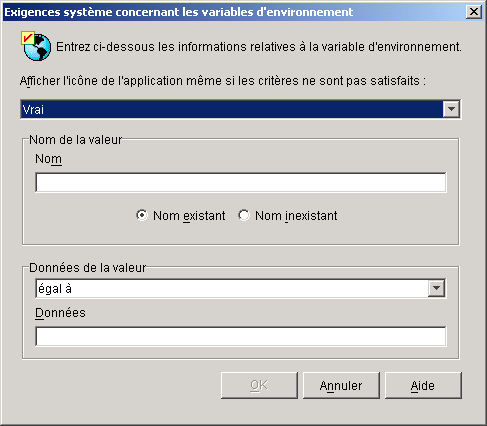
Sélectionnez l'option Vrai pour afficher l'icône de l'application sur le poste de travail, que le critère soit satisfait ou non. L'icône apparaît désactivée si le critère n'est pas satisfait. Les utilisateurs peuvent cliquer sur l'icône de l'application avec le bouton droit de la souris, sélectionner Détails, puis Matériel requis pour voir les critères non satisfaits. Ils peuvent ensuite effectuer toutes les mises à niveau nécessaires dans la configuration du poste de travail pour répondre aux critères de l'application.
Entrez le nom de la variable d'environnement. Sélectionnez l'option Nom existant si la variable doit déjà exister sur le poste de travail ou sélectionnez l'option Nom inexistant dans le cas contraire.
Indiquez si les données de variable doivent être égales aux données entrées dans le champ Données, différentes de ces données, ou bien si elles doivent les contenir ou ne pas les contenir.
La boîte de dialogue Mémoire requise (page Configuration système requise > Ajouter > Mémoire) illustrée ci-dessous vous permet de créer un critère en fonction de la quantité de mémoire (virtuelle) requise pour exécuter l'application. Le programme de lancement d'applicatifs ne distribue l'application sur le poste de travail que si le critère est satisfait.

Sélectionnez l'option Vrai pour afficher l'icône de l'application sur le poste de travail, que le critère soit satisfait ou non. L'icône apparaît désactivée si le critère n'est pas satisfait. Les utilisateurs peuvent cliquer sur l'icône de l'application avec le bouton droit de la souris, sélectionner Détails, puis Matériel requis pour voir les critères non satisfaits. Ils peuvent ensuite effectuer toutes les mises à niveau nécessaires dans la configuration du poste de travail pour répondre aux critères de l'application.
Indiquez si la quantité totale de mémoire doit être inférieure, inférieure ou égale, égale, supérieure ou supérieure ou égale à la quantité figurant dans le champ Mo de RAM. Par exemple, si vous exigez au moins 32 Mo de RAM libre, sélectionnez Supérieur ou égal à, et entrez 32 dans le champ Mo de RAM.
Entrez la quantité de mémoire requise.
La boîte de dialogue Système d'exploitation requis (page Configuration système requise > Ajouter > Système d'exploitation) illustrée ci-dessous vous permet de créer un critère de configuration en fonction du système d'exploitation requis pour exécuter l'application. Le programme de lancement d'applicatifs ne distribue l'application sur le poste de travail que si le critère est satisfait.
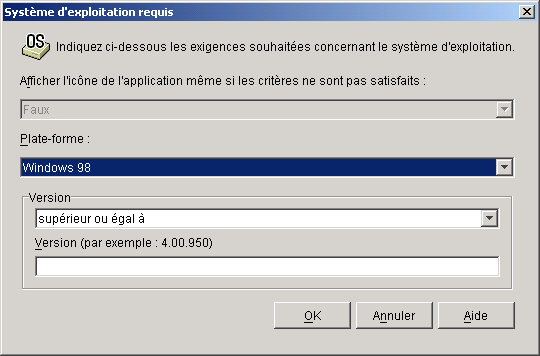
Sélectionnez l'option Vrai pour afficher l'icône de l'application sur le poste de travail, que le critère soit satisfait ou non. L'icône apparaît désactivée si le critère n'est pas satisfait. Les utilisateurs peuvent cliquer sur l'icône de l'application avec le bouton droit de la souris, sélectionner Détails, puis Matériel requis pour voir les critères non satisfaits. Ils peuvent ensuite effectuer toutes les mises à niveau nécessaires dans la configuration du poste de travail pour répondre aux critères de l'application.
IMPORTANT : Lorsque cette option est paramétrée sur Vrai, l'icône de l'application n'apparaît que si la plate-forme du système d'exploitation est la même que celle sélectionnée, même si le critère de version n'est pas satisfait. Par exemple, si vous sélectionnez Windows 98 comme plate-forme et que vous indiquez une version supérieure ou égale à 4.02.1998, l'icône n'apparaît pas sur un poste de travail Windows NT/2000/XP, apparaît activée sur un poste de travail Windows 98 qui exécute la version 4.02.1998 ou supérieure, et apparaît désactivée sur un poste de travail Windows 98 qui exécute la version 4.01.1998 ou inférieure.
Sélectionnez le système d'exploitation (Windows 98 ou Windows NT/2000/XP) que le poste de travail doit exécuter.
Indiquez si le numéro de version doit être inférieur, inférieur ou égal, égal, supérieur ou supérieur ou égal au numéro entré dans le champ Version. Par exemple, si vous exigez au moins la version 4.00.950, sélectionnez Supérieur ou égal à, et entrez 4.00.950 dans le champ Version.
La boîte de dialogue Processeur requis (page Configuration système requise > Ajouter > Processeur) illustrée ci-dessous vous permet de créer un critère de configuration en fonction du processeur requis pour exécuter l'application. Le programme de lancement d'applicatifs ne distribue l'application sur le poste de travail que si le critère est satisfait.
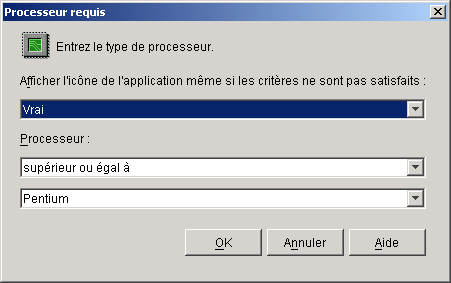
Sélectionnez l'option Vrai pour afficher l'icône de l'application sur le poste de travail, que le critère soit satisfait ou non. L'icône apparaît désactivée si le critère n'est pas satisfait. Les utilisateurs peuvent cliquer sur l'icône de l'application avec le bouton droit de la souris, sélectionner Détails, puis Matériel requis pour voir les critères non satisfaits. Ils peuvent ensuite effectuer toutes les mises à niveau nécessaires dans la configuration du poste de travail pour répondre aux critères de l'application.
Indiquez si le processeur doit être inférieur, inférieur ou égal, égal, supérieur ou supérieur ou égal au type de processeur (386, 486, Pentium*, Pentium Pro, Pentium II ou Pentium III) sélectionné dans la liste des processeurs. Par exemple, si vous voulez exiger au moins un processeur Pentium II, sélectionnez Supérieur ou égal à, puis choisissez Pentium II.
La boîte de dialogue Registre requis (page Configuration système requise > Ajouter > Registre) illustrée ci-dessous vous permet de créer un critère de configuration en fonction d'une clé ou d'une valeur de registre spécifique. Le programme de lancement d'applicatifs ne distribue l'application sur le poste de travail que si le critère est satisfait.

Sélectionnez l'option Vrai pour afficher l'icône de l'application sur le poste de travail, que le critère soit satisfait ou non. L'icône apparaît désactivée si le critère n'est pas satisfait. Les utilisateurs peuvent cliquer sur l'icône de l'application avec le bouton droit de la souris, sélectionner Détails, puis Matériel requis pour voir les critères non satisfaits. Ils peuvent ensuite effectuer toutes les mises à niveau nécessaires dans la configuration du poste de travail pour répondre aux critères de l'application.
Parcourez l'arborescence et sélectionnez la clé de registre que vous voulez vérifier avant la distribution. Sélectionnez Clé existante si la clé doit exister pour que la distribution ait lieu ou Clé inexistante dans le cas contraire.
Si la clé a une valeur que vous voulez rechercher, parcourez l'arborescence et sélectionnez cette valeur. Sélectionnez Valeur existante si la valeur doit exister pour que la distribution ait lieu ou Valeur inexistante dans le cas contraire.
Si vous avez indiqué une valeur dans le champ Nom de la valeur, sélectionnez une condition (inférieur, inférieur ou égal, égal, supérieur, supérieur ou égal à ou différent de) pour les données de la valeur > entrez les données dans le champ Valeur > indiquez si la valeur est une chaîne ou un élément de type DWORD.
La boîte de dialogue Existence de fichier requise (page Configuration système requise > Ajouter > Existence de fichier) illustrée ci-dessous vous permet de créer un critère de configuration en fonction de l'existence (ou de l'inexistence) d'un fichier spécifique. Le programme de lancement d'applicatifs ne distribue l'application sur le poste de travail que si le critère est satisfait.
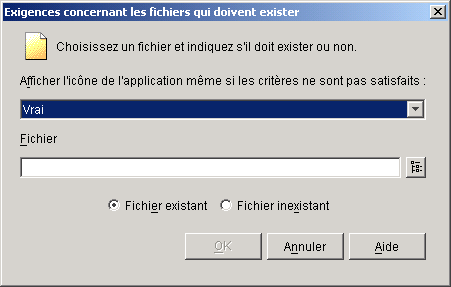
Sélectionnez l'option Vrai pour afficher l'icône de l'application sur le poste de travail, que le critère soit satisfait ou non. L'icône apparaît désactivée si le critère n'est pas satisfait. Les utilisateurs peuvent cliquer sur l'icône de l'application avec le bouton droit de la souris, sélectionner Détails, puis Matériel requis pour voir les critères non satisfaits. Ils peuvent ensuite effectuer toutes les mises à niveau nécessaires dans la configuration du poste de travail pour répondre aux critères de l'application.
Parcourez l'arborescence et sélectionnez le fichier à rechercher.
Sélectionnez cette option pour exiger que le fichier existe sur le poste de travail.
Sélectionnez cette option pour exiger que le fichier n'existe pas sur le poste de travail.
La boîte de dialogue Version de fichier requise (page Configuration système requise > Ajouter > Version de fichier) illustrée ci-dessous vous permet de créer un critère de configuration en fonction de la version d'un fichier spécifique. Le programme de lancement d'applicatifs ne distribue l'application sur le poste de travail que si le critère est satisfait.
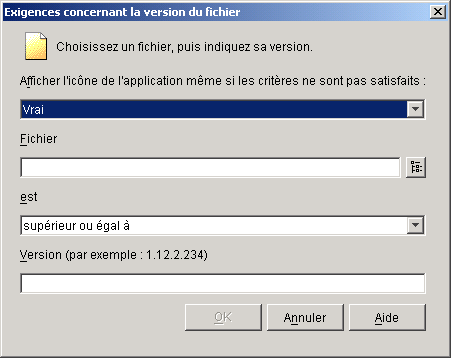
Sélectionnez l'option Vrai pour afficher l'icône de l'application sur le poste de travail, que le critère soit satisfait ou non. L'icône apparaît désactivée si le critère n'est pas satisfait. Les utilisateurs peuvent cliquer sur l'icône de l'application avec le bouton droit de la souris, sélectionner Détails, puis Matériel requis pour voir les critères non satisfaits. Ils peuvent ensuite effectuer toutes les mises à niveau nécessaires dans la configuration du poste de travail pour répondre aux critères de l'application.
Parcourez l'arborescence pour sélectionner le fichier dont vous voulez vérifier la version.
Indiquez si la version doit être inférieure, inférieure ou égale, égale, supérieure ou supérieure ou égale à la version entrée dans le champ Version. Par exemple, si vous exigez au moins la version 1.12.2.234, sélectionnez Supérieur ou égal à et entrez 1.12.2.234 dans le champ Version.
Indiquez la version de fichier voulue.
La boîte de dialogue Date de fichier requise (page Configuration système requise > Ajouter > Date de fichier) illustrée ci-dessous vous permet de créer un critère de configuration en fonction de la date d'un fichier spécifique. Le programme de lancement d'applicatifs ne distribue l'application sur le poste de travail que si le critère est satisfait.
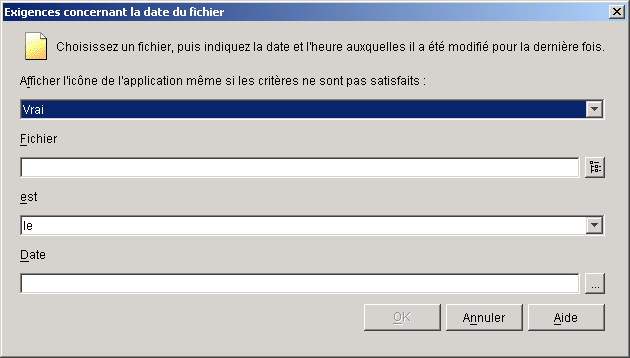
Sélectionnez l'option Vrai pour afficher l'icône de l'application sur le poste de travail, que le critère soit satisfait ou non. L'icône apparaît désactivée si le critère n'est pas satisfait. Les utilisateurs peuvent cliquer sur l'icône de l'application avec le bouton droit de la souris, sélectionner Détails, puis Matériel requis pour voir les critères non satisfaits. Ils peuvent ensuite effectuer toutes les mises à niveau nécessaires dans la configuration du poste de travail pour répondre aux critères de l'application.
Parcourez l'arborescence pour sélectionner le fichier dont vous voulez vérifier la date.
Indiquez si la date du fichier doit être antérieure, antérieure ou identique, identique, postérieure, ou postérieure ou identique à la date entrée dans le champ Date. Par exemple, si vous voulez distribuer l'application uniquement pour les fichiers datés du 15 janvier 2000 ou d'une date antérieure, sélectionnez Le ou avant le, puis la date.
Utilisez le calendrier pour sélectionner la date et l'heure de votre choix.
La boîte de dialogue Taille de fichier requise (page Configuration système requise > Ajouter > Taille de fichier) illustrée ci-dessous vous permet de créer un critère de configuration en fonction de la taille d'un fichier spécifique. Le programme de lancement d'applicatifs ne distribue l'application sur le poste de travail que si le critère est satisfait.
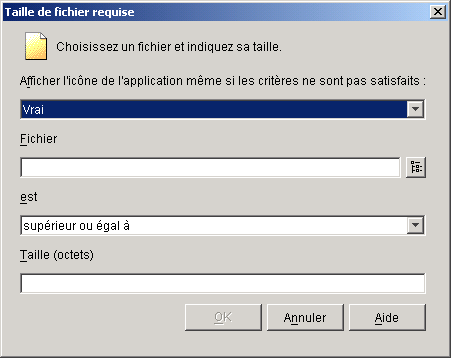
Sélectionnez l'option Vrai pour afficher l'icône de l'application sur le poste de travail, que le critère soit satisfait ou non. L'icône apparaît désactivée si le critère n'est pas satisfait. Les utilisateurs peuvent cliquer sur l'icône de l'application avec le bouton droit de la souris, sélectionner Détails, puis Matériel requis pour voir les critères non satisfaits. Ils peuvent ensuite effectuer toutes les mises à niveau nécessaires dans la configuration du poste de travail pour répondre aux critères de l'application.
Parcourez l'arborescence pour sélectionner le fichier dont vous voulez vérifier la taille.
Indiquez si la taille doit être inférieure, inférieure ou égale, égale, supérieure ou supérieure ou égale à la taille entrée dans le champ Taille. Par exemple, si vous voulez exiger un fichier d'une taille au moins égale à 200 Ko, sélectionnez Supérieur ou égal à et entrez 200 dans le champ Taille.
Entrez la taille du fichier en kilo-octets.
La page de propriétés Planifier est accessible sur les objets Application créés pour tous les types d'application (simples, .AOT/.AXT, .MSI, Web et Terminal Server).
La page de propriétés Planifier illustrée ci-dessous définit les dates et heures auxquelles le programme de lancement d'applicatifs met l'objet Application à la disposition des utilisateurs.
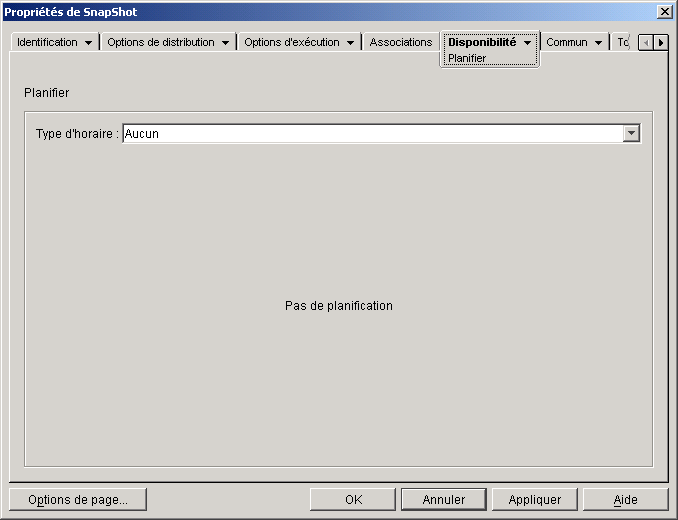
Sélectionnez le type de planification à utiliser. Vous avez le choix entre Aucun, Jours spécifiés et Plage des jours.
Cette option indique qu'aucune planification n'est définie. L'objet Application devient disponible pour un objet dès que les critères de la configuration système requise sont établis (Disponibilité > page Configuration système requise) et que l'application a été associée à l'objet (page Associations).
Cette option permet de sélectionner les dates auxquelles vous souhaitez que l'objet Application soit disponible. Après avoir sélectionné cette option, renseignez les champs suivants :
Plage de dates : La liste Plage de dates contient toutes les dates de disponibilité de l'objet Application. Pour ajouter une date, cliquez sur Ajouter > sélectionnez la date de votre choix > cliquez sur OK pour l'afficher dans la liste. Vous ne pouvez pas sélectionner plus de 350 dates spécifiques.
Heure pour les dates sélectionnées : Permet de déterminer l'heure de début et de fin de la disponibilité. Ces heures sont appliquées à toutes les dates de la liste Plage de dates. Notez que l'heure est incrémentée par intervalles de 5 minutes, la première heure de début disponible étant 00:00 (minuit) et la dernière heure de fin étant 23:55. Ainsi, étant donné le mode d'incrémentation des intervalles de temps, il existera toujours un intervalle de 5 minutes, entre 23h55 et minuit, pendant lequel l'application n'est pas disponible. Pour que l'application soit disponible toute la journée, vous devez utiliser le type de planification Plage des jours.
Étaler à partir de l'heure de début (en minutes) : Entrez la durée en minutes qui doit s'écouler entre les heures de disponibilité afin d'éviter que plusieurs postes de travail n'installent l'application en même temps et pour ne pas surcharger le réseau. Cette option d'échelonnement permet d'étaler les heures d'accès utilisateur sur la durée précisée en minutes afin d'éviter que tous les utilisateurs n'exécutent l'application en même temps.
Cette option permet de sélectionner la plage de dates pendant laquelle l'application est disponible. Vous pouvez également utiliser cette option pour rendre les applications disponibles uniquement certains jours de la semaine au cours d'une période donnée. Après avoir sélectionné cette option, renseignez les champs suivants :
Plage de dates : Pour définir une plage de jours, sélectionnez une date de début et une date de fin, puis choisissez des jours (de dimanche à samedi) au sein de la plage de dates définie pour lesquels l'application sera disponible. Par défaut, tous les jours sont sélectionnés ; un jour est sélectionné lorsque le bouton correspondant est enfoncé.
Heure pour la plage sélectionnée : Permet de déterminer l'heure de début et de fin de la disponibilité. Cette option fonctionne différemment selon que vous sélectionnez un, plusieurs jours ou les sept jours. Si vous avez sélectionné un jour ou plusieurs (mais pas les sept), l'application sera disponible entre l'heure de début et l'heure de fin de ces jours. Par exemple, si vous rendez l'application disponible le lundi de 8 heures à 17 heures, elle sera exécutée entre 8 heures et 17 heures. Toutefois, si vous avez sélectionné les sept jours, les heures sont ignorées. L'application est alors disponible tous les jours, 24 heures sur 24.
Étaler à partir de l'heure de début (en minutes) : Entrez la durée en minutes qui doit s'écouler entre les heures de disponibilité afin d'éviter que plusieurs postes de travail n'installent l'application en même temps et pour ne pas causer une surcharge du trafic et la mise hors service du réseau.
Utiliser cet horaire en heure GMT pour tous les clients : La planification est basée sur le fuseau horaire du poste de travail. Si votre réseau couvre plusieurs fuseaux horaires et que vous programmez l'exécution de l'application pour 13 heures, cette dernière sera alors exécutée à 13 heures dans chaque fuseau horaire. Vous pouvez sélectionner cette option pour que des postes de travail exécutent des applications en même temps, indépendamment de leur fuseau horaire (par exemple, à 13 heures, heure de Rome, et à 4 heures, heure de Los Angeles).
La page de propriétés Interruption est accessible sur les objets Application créés pour tous les types d'application (simples, .AOT/.AXT, .MSI, Web et Terminal Server).
La page de propriétés Interruption illustrée ci-dessous détermine la manière dont le programme de lancement d'applicatifs arrête l'application si celle-ci n'est plus à la disposition de l'utilisateur qui l'exécute. Une application n'est plus à la disposition d'un utilisateur dans les cas suivants :
Sélectionnez le comportement souhaité lorsque l'application s'arrête.
Sélectionnez cette option pour désactiver tous les comportements d'interruption.
Cette option oblige le programme de lancement d'applicatifs à afficher un message invitant l'utilisateur à fermer l'application. Ce message apparaît régulièrement jusqu'à ce que l'utilisateur ferme l'application.
Dans la zone Message de fermeture de base, sélectionnez la fréquence à laquelle le programme de lancement d'applicatifs doit afficher le message. Le message suivant est utilisé par défaut, à moins que vous ne cliquiez sur le bouton Message pour définir un message personnalisé :
ATTENTION ! Votre accès à cette application a expiré. Veuillez fermer l'application pour éviter de perdre votre travail.
Cette option oblige le programme de lancement d'applicatifs à afficher d'abord un message invitant l'utilisateur à fermer l'application. Si l'utilisateur ne ferme pas l'application, le programme de lancement d'applicatifs transmet un appel à l'application avec l'instruction de se fermer. Si toutes les données de l'utilisateur ont été enregistrées, l'application se ferme immédiatement. Si l'utilisateur n'a pas encore enregistré toutes ses données, il peut le faire dans la boîte de dialogue Enregistrer que l'application affiche. Une fois l'application fermée, les utilisateurs ne peuvent pas la relancer.
IMPORTANT : Certaines applications affichent une boîte de dialogue Enregistrer qui comporte un bouton Annuler, en plus des boutons Oui et Non. Le bouton Annuler permet d'interrompre la fermeture de l'application qui reste ainsi opérationnelle. Si la boîte de dialogue Enregistrer de l'application comporte un bouton Annuler et que vous voulez être sûr de fermer l'application, vous devez utiliser l'option Envoyer un message, proposer d'enregistrer, forcer la fermeture.
Après avoir sélectionné cette option, renseignez les champs suivants :
Message d'avertissement (facultatif) : Cochez l'option Avertissement si vous voulez avertir l'utilisateur et lui demander de fermer l'application, puis saisissez le nombre d'apparitions du message d'avertissement et l'intervalle entre chacune de ces apparitions. Le message suivant est utilisé par défaut, à moins que vous ne cliquiez sur le bouton Message pour définir un message personnalisé :
ATTENTION ! Votre accès à cette application a expiré. Veuillez fermer l'application pour éviter de perdre votre travail.
Message d'invite à la fermeture : Ce message apparaît si l'utilisateur ne ferme pas l'application après avoir reçu le message d'avertissement le nombre de fois que vous avez défini, ou si l'option d'affichage d'un message d'avertissement n'est pas activée.
Dans la zone Message d'invite à la fermeture, indiquez la fréquence à laquelle vous voulez inviter l'utilisateur à fermer l'application. Si, après avoir reçu cette invite, l'utilisateur ne ferme pas l'application, le programme de lancement d'applicatifs tente de le faire. Le message suivant est utilisé par défaut, à moins que vous ne cliquiez sur le bouton Message pour définir un message personnalisé :
ATTENTION ! Votre accès à cette application a expiré et l'application sera bientôt fermée. Veuillez enregistrer votre travail et quitter l'application.
Cette option oblige le programme de lancement d'applicatifs à afficher d'abord un message invitant l'utilisateur à fermer l'application. Si l'utilisateur ne ferme pas l'application, le programme de lancement d'applicatifs transmet un appel à l'application avec l'instruction de se fermer. Si toutes les données de l'utilisateur ont été enregistrées, l'application se ferme immédiatement. Si l'utilisateur n'a pas encore enregistré toutes ses données, il peut le faire dans la boîte de dialogue Enregistrer que l'application affiche. Quelle que soit l'option choisie par l'utilisateur (Oui, Non, Annuler), l'application se ferme.
Après avoir sélectionné cette option, renseignez les champs suivants :
Message d'avertissement (facultatif) : Cochez l'option Avertissement si vous voulez avertir l'utilisateur et lui demander de fermer l'application, puis entrez le nombre d'apparitions de l'avertissement et l'intervalle entre chacune de ces apparitions. Le message suivant est utilisé par défaut, à moins que vous ne cliquiez sur le bouton Message pour définir un message personnalisé :
ATTENTION ! Votre accès à cette application a expiré. Veuillez fermer l'application pour éviter de perdre votre travail.
Message d'invite à la fermeture : Ce message apparaît si l'utilisateur ne ferme pas l'application après avoir reçu le message d'avertissement le nombre de fois que vous avez défini, ou si l'option d'affichage d'un message d'avertissement n'est pas activée.
Dans la zone Message d'invite à la fermeture, indiquez la fréquence à laquelle vous voulez inviter l'utilisateur à fermer l'application. Si, après avoir reçu cette invite, l'utilisateur ne ferme pas l'application, le programme de lancement d'applicatifs tente de le faire. Le message suivant est utilisé par défaut, à moins que vous ne cliquiez sur le bouton Message pour définir un message personnalisé :
ATTENTION ! Votre accès à cette application a expiré et l'application sera bientôt fermée. Veuillez enregistrer votre travail et quitter l'application.
Interruption de l'application : Ce message apparaît une fois que le programme de lancement d'applicatifs a fermé l'application. Si vous ne souhaitez pas utiliser le message d'interruption par défaut, cliquez sur le bouton Message et définissez un message personnalisé. Le message par défaut est le suivant :
l'application que vous avez exécutée a expiré. Pour continuer à l'utiliser, veuillez contacter votre administrateur système.
Cette option invite l'utilisateur à fermer l'application. Si l'utilisateur ne le fait pas, le programme de lancement d'applicatifs ferme l'application automatiquement et affiche un message d'interruption.
Après avoir sélectionné cette option, renseignez les champs suivants :
Message d'avertissement (facultatif) : Cochez l'option Avertissement si vous voulez avertir l'utilisateur et lui demander de fermer l'application, puis entrez le nombre d'apparitions de l'avertissement et l'intervalle entre chacune de ces apparitions. Si l'utilisateur ne ferme pas l'application, le programme de lancement d'applicatifs ferme l'application automatiquement après le dernier message d'avertissement. Le message suivant est utilisé par défaut, à moins que vous ne cliquiez sur le bouton Message pour définir un message personnalisé :
ATTENTION ! Votre accès à cette application a expiré. Veuillez fermer l'application pour éviter de perdre votre travail.
Interruption de l'application : Ce message apparaît une fois que le programme de lancement d'applicatifs a fermé l'application. Si vous ne souhaitez pas utiliser le message d'interruption par défaut, cliquez sur le bouton Message et définissez un message personnalisé. Le message par défaut est le suivant :
l'application que vous avez exécutée a expiré. Pour continuer à l'utiliser, veuillez contacter votre administrateur système.